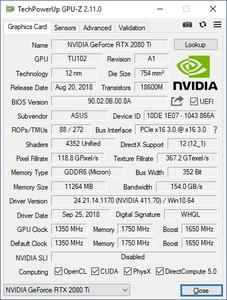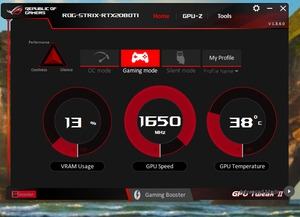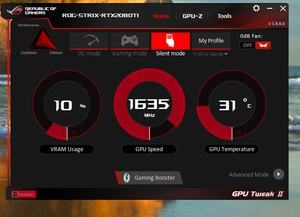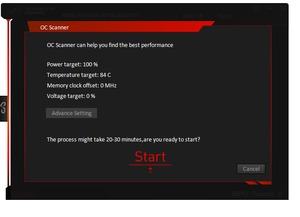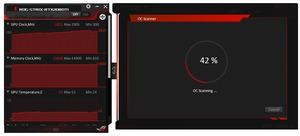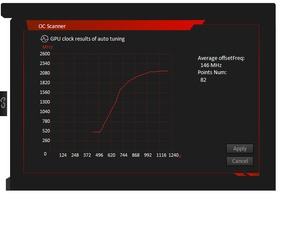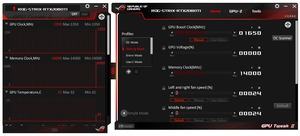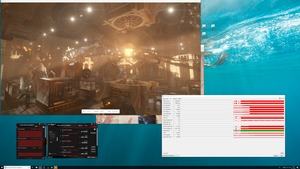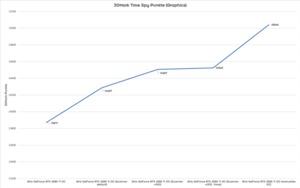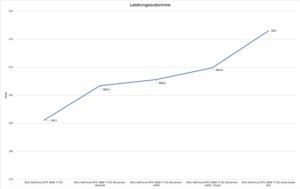Новые видеокарты GeForce RTX впервые предложили геймерам ядра Tensor и RT, которые предназначены для аппаратного ускорения трассировки лучей и улучшения качества картинки/производительности через DLSS. Но даже если рассматривать классический графический процессор, видеокарта GeForce RTX 2080 Ti предлагает самый быстрый GPU на рынке. А главный конкурент отстает еще сильнее. Настало время рассмотреть различные опции и настройки, позволяющие выжать максимум из видеокарты GeForce RTX.
Новые видеокарты GeForce RTX впервые предложили геймерам ядра Tensor и RT, которые предназначены для аппаратного ускорения трассировки лучей и улучшения качества картинки/производительности через DLSS. Но даже если рассматривать классический графический процессор, видеокарта GeForce RTX 2080 Ti предлагает самый быстрый GPU на рынке. А главный конкурент отстает еще сильнее. Настало время рассмотреть различные опции и настройки, позволяющие выжать максимум из видеокарты GeForce RTX.
Первый вопрос, на который придется ответить потенциальному покупателю видеокарты GeForce RTX, заключается в выборе модели. На данный момент в линейке GeForce три варианта (GeForce RTX 2070, GeForce RTX 2080 и GeForce RTX 2080 Ti) по три опции в каждом. Можно взять видеокарту начального уровня с эталонными тактовыми частотами, модель Founders Editions от NVIDIA с умеренным заводским разгоном и фирменным кулером, либо high-end видеокарту на альтернативном дизайне от партнеров NVIDIA с максимальным уровнем заводского разгона. И рядом других дополнительных функций.
Мы подготовили руководство, которое можно использовать для любых видеокарт GeForce RTX. Но в качестве базы мы взяли ASUS ROG Strix GeForce RTX 2080 Ti OC.
Видеокарта ASUS ROG Strix GeForce RTX 2080 Ti OC работает в режиме OC с минимальной планкой Boost 1.665 МГц. Эталонная частота составляет 1.545 МГц, в случае Founders Edition NVIDIA подняла ее до 1.635 МГц. Питание на видеокарту подается двумя 8-контактными штекерами. Планка Power Target составляет 260 Вт, но ее можно поднять на +25% до 325 Вт.
Мы специально взяли данную модель, поскольку кулер хорошо зарекомендовал себя в наших тестах, температуры GPU не превысили уровень 70 °C. Кроме того, если повысить скорость вращения вентиляторов, то температуры можно еще снизить, поскольку данные результаты были получены на сравнительно низких оборотах. Конечно, система водяного охлаждения позволила бы еще сильнее раскрыть потенциал GPU благодаря низким температурам.
Весьма важна и планка Power Target, она задает ограничение, которое весьма сложно обойти. В случае видеокарт Turing появилось даже "народное средство" в виде замены BIOS, чтобы увеличить Power Limit. Подробности можно узнать в соответствующей ветке форума GeForce RTX 2080 Ti.
ASUS на ROG Strix GeForce RTX 2080 Ti OC установила 19 фаз питания, хотя не все они контролируются индивидуально, часть фаз сгруппированы. У столь большого числа фаз есть преимущество по распределению выделяющегося тепла по всем фазам, непосредственно на питание влияние не такое существенное, по крайней мере, без экстремального разгона GPU.
GPU с суффиксом A и без такового
NVIDIA представила два варианта каждого GPU Turing, то есть TU102, TU104 и TU106. Они отличаются суффиксом "A". Таким образом, например, можно приобрести видеокарту на чипах TU102-300 или TU102-300A. NVIDIA для Founders Edition использует чипы TU102-300A, то же самое касается альтернативных дизайнов партнеров с заводским разгоном. У обычных видеокарт без заводского разгона используются GPU TU102.
Вариант чипа важен, если планируется замена BIOS для повышения планки Power Limit. Замену BIOS можно выполнять только при условии одинаковых версий чипа, с суффиксом A или без него. Если планируется разгон, то следует выбирать видеокарту на GPU с суффиксом A.
ASUS для ROG Strix GeForce RTX 2080 Ti OC тоже использовала GPU TU102-300A.
Разгон через NV Scanner
Вместе с новыми видеокартами GeForce RTX 20, NVIDIA представила утилиту NV Scanner, работающую через NV API. ASUS тоже опирается на данное API со своей утилитой GPU Tweak II, которая отвечает за управление видеокартой и разгон. Основная цель NV Scanner заключается в сокращении времени, которое уходит на разгон. NV Scanner очень похожа на OC Scanner для видеокарт поколения Pascal. В случае Pascal NVIDIA уже встроила в API механизм разгона с учетом GPU Boost. Он строит кривую частоты/напряжения, которая позволяет выставлять максимальную частоту для каждого уровня напряжения.
В новом NV Scanner API добавлен тест нагрузки, облегчающий жизнь оверклокера. Теперь не придется проводить тесты стабильности в играх, что раньше приводило к противоречивым результатам: разгон был стабильным в игре A, но в игре B стабильность терялась. Сейчас можно воспользоваться тестом нагрузки NV Workload. Тест опирается на выполнение вычислений без 3D-рендеринга. Причем он выполняется в собственном виртуальном пространстве, поэтому сбой теста не приведет к зависанию компьютера или "вылету" драйвера. Конечно, все это сокращает время, которое раньше уходило на проверку стабильности разгона.
NV Scanner опирается на пять точек напряжения, на которых проводятся тесты разгона GPU, после чего происходит интерполяция кривой частот/напряжений между данными точками.
ASUS предлагает собственную утилиту под названием GPU Tweak II, через которую можно добраться до всех основных функций видеокарты. ASUS предлагает три профиля работы. В режиме Silent частота Boost выставлена на 1.635 МГц, в режиме Gaming - 1.650 МГц, в режиме OC - 1.665 МГц.
Кроме подобных простых" профилей, пользователь может самостоятельно устанавливать частоту Boost и памяти, планку Power Limit, смещение напряжения, скорости вентиляторов и целевую температуру. Так что видеокарту можно разогнать и вручную.
Утилита GPU Tweak II как раз опирается на упомянутое API NV/OC Scanner. Перед активацией процесса сканирования следует выставить планку Power Target, целевую температуру, частоту памяти и смещение напряжения. На основе этих значений видеокарта проведет тесты и сформирует кривую частот/напряжений.
Во время выполнения тестов видно, как программа увеличивает тактовые частоты шаг за шагом. Если напряжения при первом прогоне будет недостаточно, оно будет увеличено, после чего прогон будет повторен. Что видно по кратковременному падению частоты.
В результате теста мы получим среднее значение смещения частоты GPU, которое можно затем применить. На примере выше видеокарта прошла через NV/OC Scanner со стандартными настройками, что привело к увеличению частоты Boost на +146 МГц. После теста NV/OC Scanner достаточно нажать кнопку "Apply", после чего настройки будут применены.
После увеличения планки Power Limit и повышения скорости работы вентиляторов NV/OC Scanner распознал более высокий потенциал видеокарты, прирост частоты Boost составил +160 МГц. На практике под нагрузкой видеокарта ASUS ROG Strix GeForce RTX 2080 Ti OC работала с частотой Boost 2.040 МГц. Без проведения теста NV/OC Scanner частота по умолчанию составила порядка 1.900 МГц.
Разгон памяти GDDR6 влияет на производительность видеокарты, поэтому мы увеличили частоту с 1.750 МГц до 2.000 МГц. Память GDDR6 в случае всех видеокарт работает на 1.750 МГц, иногда производители ее немного разгоняют. Для всех видеокарт можно рассчитывать, как минимум, на 1.900 МГц. Но в большинстве случаев память будет вполне успешно работать на 2.000 МГц.
Разгон вручную
Впрочем, далеко не всем пользователям нравится NV/OC Scanner, тем более NVIDIA с ним закладывает определенный резерв, чтобы видеокарта работала стабильно во всех сценариях. Кроме того, встроенный тест проверяет стабильность при разных частотах и напряжениях, но не температурах. Слишком мала нагрузка для нагрева GPU. И только тест с постоянным уровнем высокой нагрузки позволит проверить зависимость от температуры. Значения NV/OC Scanner можно использовать в качества базовых, после чего разгонять видеокарту вручную.
Чтобы нагрузка на видеокарту была достаточной, мы запустили в цикле прогон UL 3DMark Time Spy (второй графический тест). В утилите GPU Tweak II через NV/OC Scanner мы получили подъем частоты Boost +160 МГц, но мы продолжили увеличивать тактовые частоты, выставив планку Power Limit на +25%.
В результате мы получили на ASUS ROG Strix GeForce RTX 2080 Ti OC стабильную частоту GPU 2.130 МГц для GPU и 2.000 МГц для памяти, что на 90 МГц выше, чем было получено после анализа NV/OC Scanner.
Конечно, на разгон вручную требуется намного больше времени. Тест NV/OC Scanner выполняется автоматически, на прохождение уходит порядка 20 минут. Если же выполнять разгон вручную, то придется постепенно наращивать частоты и проверять стабильность. Лучше проверять стабильность частоты памяти отдельно от частоты GPU, на что тоже требуется время. Поэтому придется запастись несколькими часами. Но в результате можно добиться более высокого уровня разгона, чем через NV/OC Scanner.
С помощью ручного разгона пользователь может самостоятельно найти "золотую середину". То есть добиться оптимальных значений скоростей вентиляторов, энергопотребления и производительности. NV/OC Scanner всего лишь пытается построить идеальную кривую частот/напряжений с определенными резервами.
В конечном итоге следует оценить прирост производительности и увеличение энергопотребления. Мы провели соответствующие тесты.
UL 3DMark
Fire Strike Extreme (Graphics-Score)
UL 3DMark
Time Spy (Graphics-Score)
Far Cry 5
3.840 x 2.160 - высокие
Kingdom Come Deliverance
3.840 x 2.160 - очень высокие
Call of Duty: WWII
3.840 x 2.160 - Extra
Разгон через NV/OC Scanner дал прирост производительности 3-5%, в зависимости от выставленной планки Power Limit. Стоит помнить, что ASUS ROG Strix GeForce RTX 2080 Ti OC уже работает на довольно высоких тактовых частотах из-за заводского разгона, поэтому NV/OC Scanner дает не такой существенный прирост.
В случае ручного разгона можно добиться более высоких результатов. По сравнению со штатными тактовыми частотами мы получили прирост производительности 8-10%.
Температура
Нагрузка
Конечно, разгон повлиял на температуры GPU. Мы немного увеличили скорость вращения вентиляторов, поэтому увеличение температуры было не таким существенным. В случае ASUS ROG Strix GeForce RTX 2080 Ti OC мы получили увеличение с 70 до 74 °C.
Энергопотребление (только видеокарта)
Нагрузка
Но важнее увеличение энергопотребления. После разгона NV/OC Scanner прирост составил 4-6%, что коррелирует с увеличением производительности. В случае ручного разгона мы получили увеличение энергопотребления на 11%. Тоже вполне разумное значение, с которым можно смириться.
На двух диаграммах мы показали прирост производительности (первая) и увеличение энергопотребления (вторая) после разгона.
Даже весьма скоростные видеокарты, такие как ASUS ROG Strix GeForce RTX 2080 Ti OC, можно сделать еще быстрее в несколько простых шагов. Прирост производительности в 10% вряд ли помешает. Описанную в нашей статье процедуру работы с NV/OC Scanner и метод ручного разгона можно перенести на все видеокарты GeForce RTX.
Одно можно сказать сразу. Под воздухом можно получить заметную разницу между моделями GeForce RTX 2080 Ti, GeForce RTX 2080 и GeForce RTX 2070, однако она связана не с умениями пользователя, дизайном PCB и кулером, а с потенциалом каждого образца GPU. К сожалению, здесь заранее нельзя определить, повезет с GPU или нет. Как и раньше, разгон - дело удачи.
Но система охлаждения сказывается на максимальной возможной частоте. В случае воздушного кулера можно получить частоту до 2.200 МГц, с водяным охлаждением - до 2.300 МГц. А с экстремальным охлаждением жидким азотом вполне реально выжать и больше 2.500 МГц.
В целом, чудес от разгона видеокарт GeForce RTX ожидать не стоит. NV/OC Scanner через API NVIDIA уже позволяет выжать порядка 80% потенциала разгона. Остальное - в руках пользователя.
С линейкой ROG Strix ASUS реализовала все необходимые условия для максимального разгона. Дизайн PCB нареканий не вызывает, кулер достаточно крупный и мощный. Узким местом всех современных видеокарт GeForce RTX остается планка Power Limit и отсутствие возможности прямой регулировки напряжения GPU. Конечно, доступен бегунок регулировки напряжения от 0 до 100%, но на практике он роли не играет. NVIDIA указывает возможность увеличения напряжения, но больше 1,068 В выжать все равно не получится. Конечно, если не использовать вольтмод.
Итоги следующие:
- Потенциал разгона видеокарт GeForce RTX ограничен
- Для разгона требуется высокий уровень планки Power Limit
- NV Scanner позволяет автоматически добиться приличного разгона
- Производительность в указанных рамках масштабируется вместе с энергопотреблением